

�I�����C���ł͑Ζʂƈ���ē������ۂ���ʂƐ��Ɍ����܂��B
���ɉf���̈�ۂ͋����A�������H�v��ςݏd�˂鎖�ł��ǂ���ۂ�^���鎖���o���܂��B

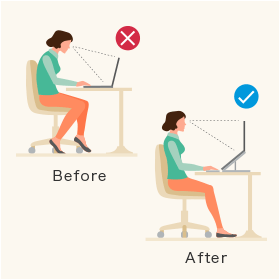
�I�����C���ł͑���̊�����悤�Ƃ��ĉ�ʂ��������ł����J�����̈ʒu�Ɖ�ʂ̈ʒu������Ă���ꍇ�A���肩��͈Ⴄ�������Ă���悤�Ȉ�ۂ��܂��B�b�����A����̘b�����ǂ��ɃJ����������̂��ӎ����Ȃ���A�J����������悤�ɂ���ƈ�ۃA�b�v�B�܂��A�J���������グ��悤�Ȍ`���ƁA����Ɉ�������^���܂��B�o���邾���J���������ʂɂȂ�悤�ɒ������܂��傤�B
�m�[�gPC�X�^���h�ʼn�ʂ��ƍ������o�����ŁA�J�����̈ʒu�����łȂ��A���j�^���グ�鎖�Ŏ��R�ɐ��ʌ����Ɏʂ������ł��܂��B












�V�䂩��̏Ɩ������ł͊�ɉe�������Â���ۂɁB
�����O���C�g�͐��ʂ���A���~�`�Ŋ�ɖ��ՂȂ����Ă���R�Ɋ�F��ǂ������܂��B
����̓��W�ł́A�����O���C�g��A�����O���C�g�t����Web�J���������Љ�܂��B











Web���k�̈ӊO�ȗ��Ƃ����́u���h�������Ȃ��v���B�Ζʂł���Ύ�������h���m�F���Ȃ���b�������ł��܂����I�����C���̏ꍇ�A�ł����킹�̊Ԃ͖��O���o�Ă��Ă����h�Ƃ��Ďc���Ă��Ȃ��̂Ŗ��O����ۂ��甲�������B�����������́A��ʂ̔w�i����H�v���Ă݂܂��傤�B
�w�i�摜�ɖ��O�A���������鎖�ŃA�s�[���ł��܂��B�ӂ�����ł���Ύ��ߋ����ꌾ�����Ή�b�Ɍq����܂��B������Ɍ����܂����A�p���[�|�C���g�ʼn摜����邾���I����́A�w�i�̍��������ē����܂��B


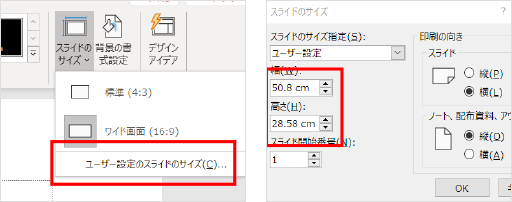


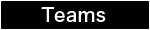
���O�ɐݒ肷��ꍇ



�ӊO�ƌ����Ƃ��ꂪ���Ȃ̂����̈�ہB
�}�C�N�̐��\�������ƒP���ɕ�����ꂸ�A�b�����f����Ă��܂����A�����ԈႢ�Řb���ꗂ��o�Ă��܂������c�B�N���A�ȉ����ŃX���[�Y�ɐi�s���鎖�ōD��ۂ�^���܂��B


�I�����C�����k�ł����������Ȃ̂������̂����B�܂��A�u��Ń��[���ő���܂��v���ƃ^�C�����O��������ۂ����ꂪ���Bbox�Ȃ玖�O�ɃA�b�v���[�h���Ă�������URL��n�������Ŏ����̋��L���\�ł��B�܂��A�t�H���_���̂ɃA�N�Z�X����ݒ肷�鎖�œ���URL�Ŏ����̍X�V�E�lj������鎖���\�Ȉב����Ă��鎑�����o���o���Ƃ�������A�ǂ̎������ŐV���s���ɂȂ�S�z������܂���B

���l���̎��͂ǂ�����H���̍ۂɂ͂����炪�������߁B
�J�����E�}�C�N�E�X�s�[�J�[����̂ƂȂ��ăN���A�Ȃ���肪�\�ȑ��A
�����҂������ŃY�[������̂ŒN���������Ă��邩���͂��������܂��B